Kuinka muuttaa sisäänkäynnin, tulostuksen ja sammuttamisen ääniä Windows 10

- 3198
- 830
- Darryl Hammes MD
Windowsin aiemmissa versioissa käyttäjä voi muuttaa järjestelmän äänet “Ohjauspaneeliksi” - “Sound” -välilehden "Sound". Samalla tavalla tämä voidaan tehdä Windows 10: ssä, mutta äänien muuttamiseen käytettävissä olevissa ääniluettelossa ei ole "Windowsin sisäänkäyntiä", "Poistu Windowsista", "Windowsin valmistuminen".
Tässä lyhyessä ohjeessa - kuinka palauttaa kyky muuttaa sisäänkäynnin (käynnistämällä) Windows 10: n ääniä, poistu järjestelmä ja sammuta tietokone (samoin kuin tietokoneen avaaminen), jos jostain syystä näiden tapahtumien vakioäänet tekevät ei sovi sinulle. Ehkä ohje on myös hyödyllinen: mitä tehdä, jos ääni ei toimi Windows 10: ssä (tai se toimii väärin).
Puuttuvien järjestelmääänien näytön sisällyttäminen äänijärjestelmään
Jotta voit muuttaa merkintä-, tulostus- ja sammutusääniä, sinun on käytettävä rekisterin editoria. Käynnistä se joko aloita siirtäminen tehtäväpalkissa olevaan hakuun tai paina Win+R -näppäimiä, kirjoita Regedit ja napsauta Enter. Sen jälkeen seuraa seuraavia yksinkertaisia vaiheita.
- Siirry rekisterin toimittajaan (kansiot vasemmalla) Hkey_current_user \ appevents \ eventLabels.

- Tämän osan sisällä kiinnitä huomio. Ne vastaavat työn valmistumista (vaikka tätä kutsutaan SystemExit), poistuu Windowsista, sisäänkäynnistä Windowsiin ja järjestelmän lukituksen avaaminen.
- Jotta minkä tahansa näiden pisteiden näytön näyttö voidaan ottaa käyttöön Windows 10: ssä, valitse vastaava osa ja kiinnitä huomiota arvoon Expleudefromcpl Rekisterin editorin oikealla puolella.
- Napsauta arvoa kahdesti ja vaihda sen arvo 1: een 0.

Kun olet suorittanut toiminnan jokaiselle tarvitsemillesi systeemiselle äänelle ja siirry Windows 10: n äänijärjestelmän asetuksiin (tämä voidaan tehdä paitsi ohjauspaneelin, myös napsauttamalla oikealla napsauttamalla kaiutinkuvaketta ilmoituksessa Alue - "Äänet", mutta Windows 10 1803 - Right -napsautus dynamiikassa - ääniparametrit - avaa äänenhallintapaneeli).
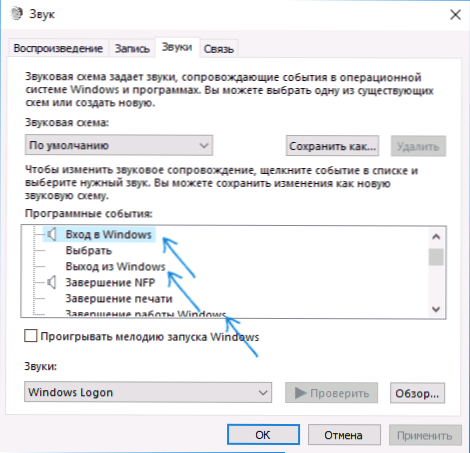
Siellä näet tarvittavat kohteet, joilla on mahdollisuus muuttaa ääntä kytkemistä varten (älä unohda merkitä kohdetta menettääksesi Windows -käynnistysmelodian), sammuttaminen, tulostus ja Windows 10: n avaaminen. Päivittää: Jos haluat muuttaa käynnistysmelodiaa Windows 10 -versioissa, sinun on suoritettava tässä ohjeissa kuvattu vaiheet.
Siinä kaikki, valmis. Ohje osoittautui todella kompaktiksi, mutta jos jokin ei toimi tai se ei toimi odotetusti - kysy kommentteissa kysymyksiä, etsimme ratkaisua.

